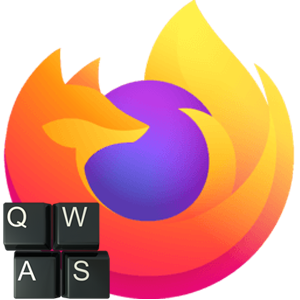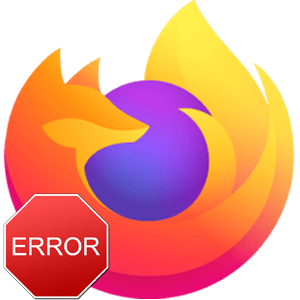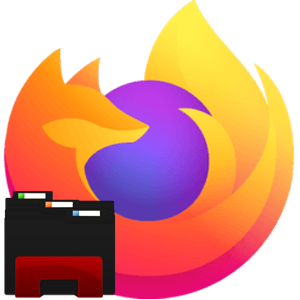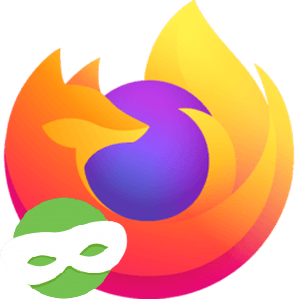В Windows изначально встроен обозреватель IE. При этом каждый пользователь может установить множество других браузеров, не испытывая проблем. ОС будет тем «менеджером», который определит, какой обозреватель открывать первым. И вот тут важно знать, как сделать Мозилу браузером по умолчанию. Ведь иначе все время будет открываться Internet Explorer.
- Способ 1: Назначение при инсталляции
- Способ 2: Запуск браузера
- Способ 3. Через Панель управления
- Как сделать Mozilla Firefox браузером по умолчанию в Windows 7, 8
- Как сделать Mozilla Firefox браузером по умолчанию в Windows 10
- Устанавливаем Firefox браузером по умолчанию на OC Mac
- Способ 4. Через сам браузер
- Видео — Как сделать Мозилу браузером по умолчанию
Способ 1: Назначение при инсталляции
Иногда стоит сразу указать приоритет еще при установке обозревателя.
Для этого необходимо:
- скачать установочный файл Файрфокс;
- распаковать его на своем устройстве, следуя указаниям;
- в одном из пунктов настройки инсталляции указать галочку «Установить как основной браузер» (если данная опция имеется);
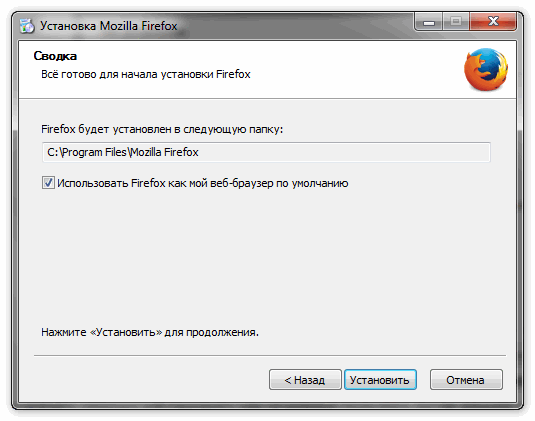
- дождаться окончания установки.
Способ 2: Запуск браузера
Каждый производитель браузера хочет, чтобы его продукт был основным у пользователей на компьютере. В связи с этим при запуске большинства браузеров на экране появляется окно, предлагающее сделать его по умолчанию. Такая же ситуация обстоит и с Firefox: просто запустите браузер, и, скорее всего, на экране отобразится подобные предложение. Вам же лишь остается согласиться с ним, нажав кнопку «Сделать Firefox браузером по умолчанию».
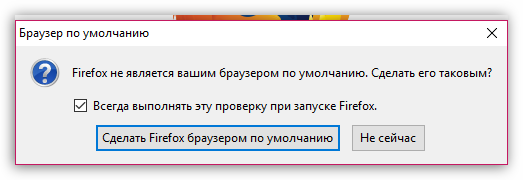
Способ 3. Через Панель управления
Данный вариант уже будет немного посложнее, но он также эффективен, как и первый. Кстати говоря, подобный способом можно установить по умолчанию не только Firefox, но и другие браузеры. Поэтому его можно назвать универсальным.
Как сделать Mozilla Firefox браузером по умолчанию в Windows 7, 8
- Для начала нужно зайти в «Панель управления» сделать это можно с помощью меню «Пуск».
- В «Панели управления» находим вкладку «Программы по умолчанию» и кликаем на нее.
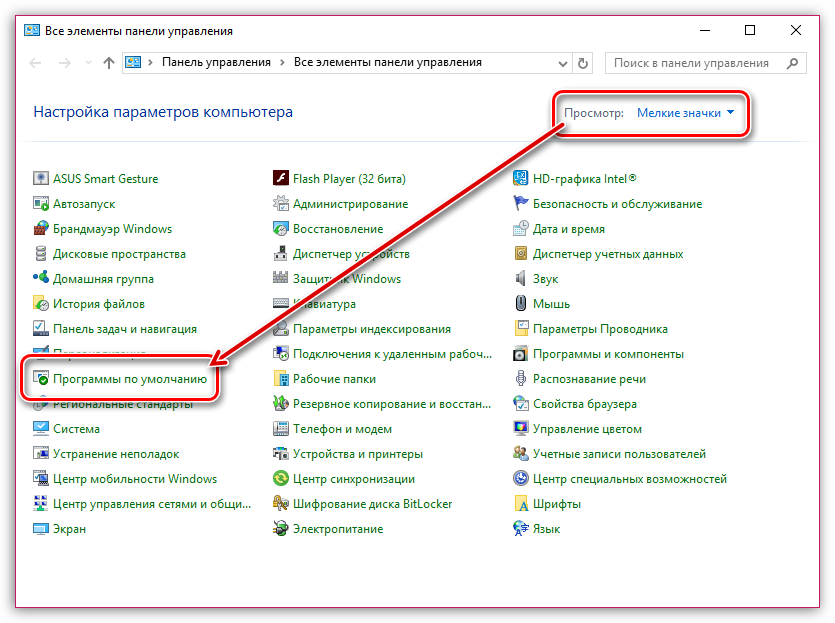
- Далее нажимаем на «Задание программ по умолчанию».
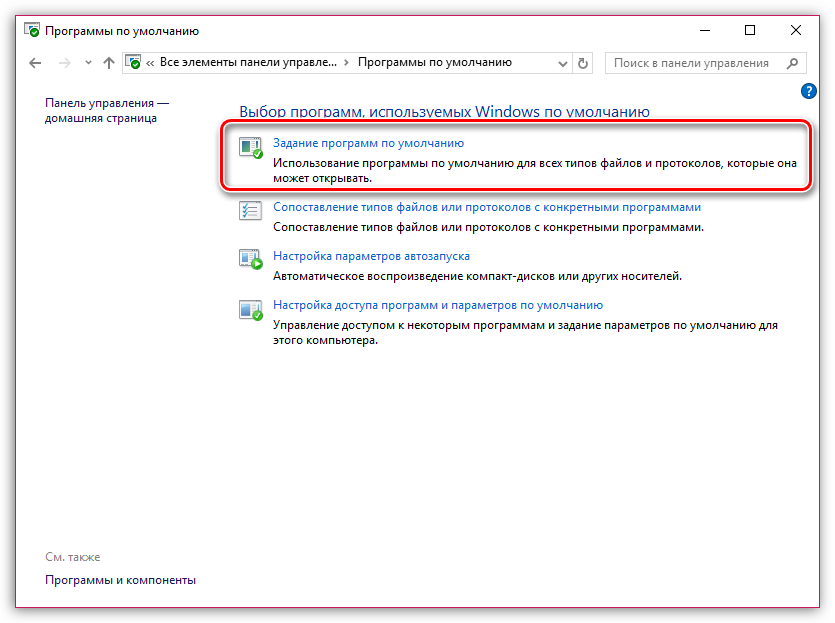
- Здесь выбираем нужный нам браузер по умолчанию, в данном случае это — Mozilla Firefox. Нажимаем на кнопку «Использовать эту программу по умолчанию».
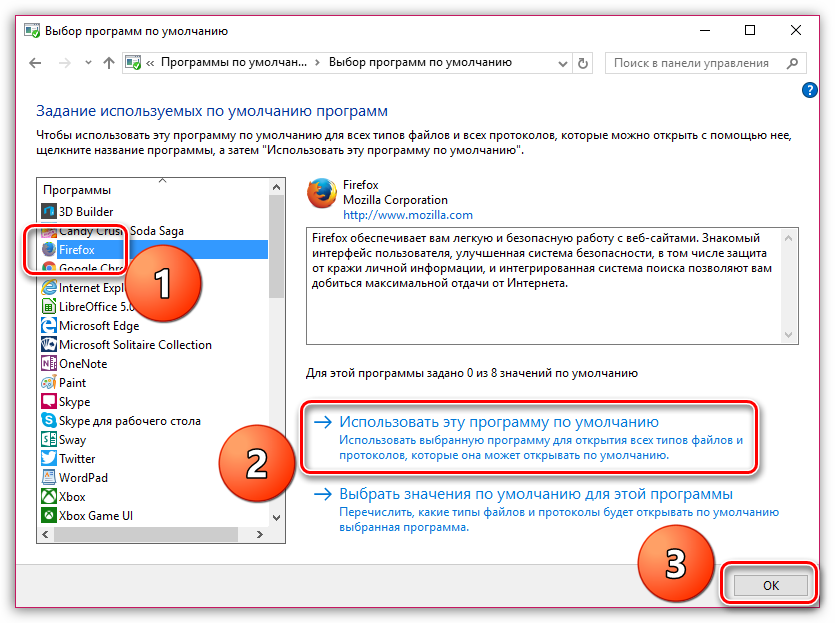
Все, теперь все ссылки, на которые вы нажмете в любых программах, будут открываться именно в этом браузере, что, безусловно, повысит комфорт работы.
Как сделать Mozilla Firefox браузером по умолчанию в Windows 10
Для этой операционной системы необходимо применить совсем иной алгоритм действий. Делаем это следующим образом:
- Заходим в меню пуск и открываем раздел «Параметры». Соответствующий значок напоминает шестерню.
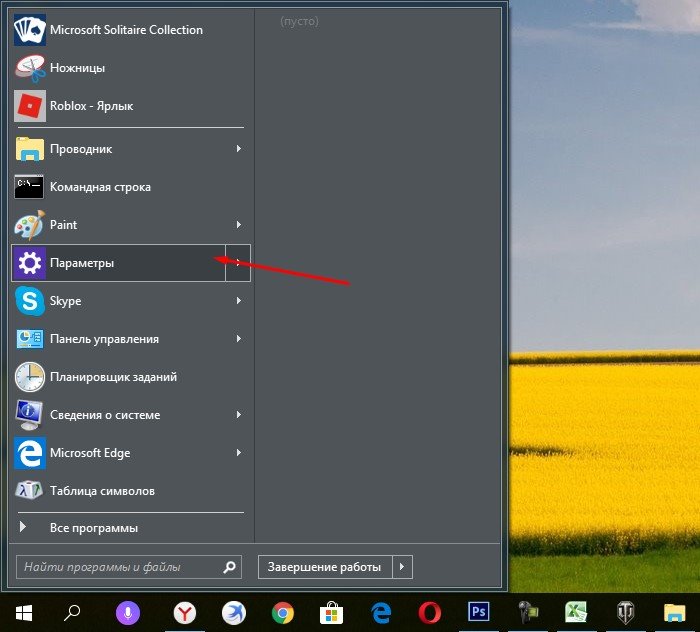
- Нажимаем на вкладку «Система» (самая первая в этом окне).
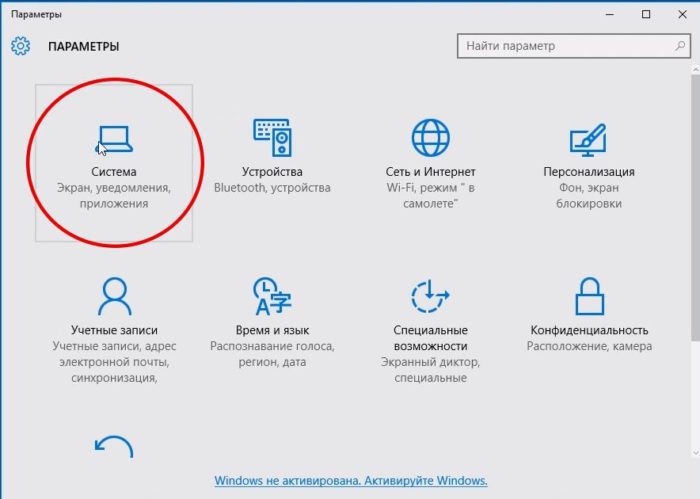
- Слева вы увидите несколько вкладок, а в самом низу находим «Приложения по умолчанию» и нажимаем туда.
![Nazhimaem-Prilozheniya-po-umolchaniyu--e1526238281992[1] Нажимаем «Приложения по умолчанию»](https://sergoot.ru/wp-content/uploads/2020/03/Nazhimaem-Prilozheniya-po-umolchaniyu-e15262382819921.jpg)
- Здесь выбираем раздел «Веб-браузер» и меняем его на Mozilla Firefox.
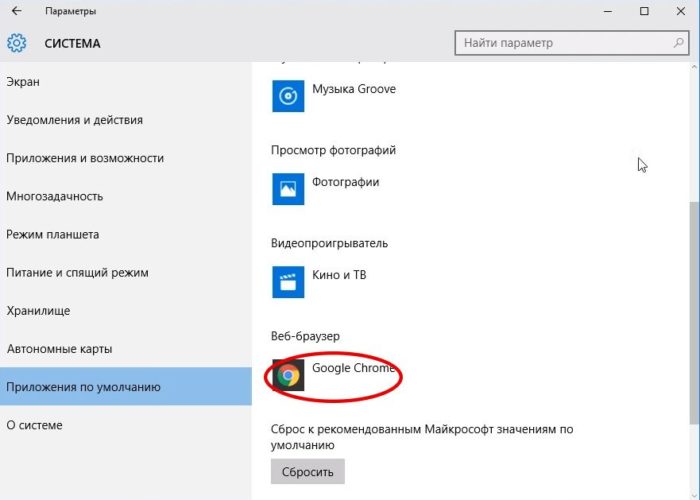
Устанавливаем Firefox браузером по умолчанию на OC Mac
- Открываем стандартный браузер Safari.
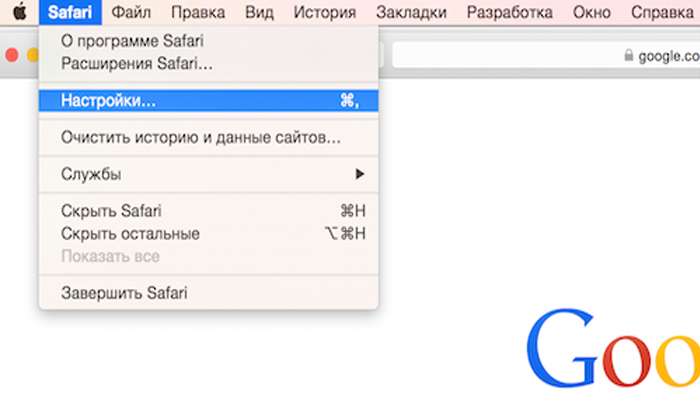
- В меню выбираем пункт «Настройки», откроется нужная нам вкладка «Основные».
- Вверху видим строчку «Веб-браузер по умолчанию», нажимаем на нее и выбираем нужный нам браузер.
![V-stroke-Veb-brauzer-po-umolchaniyu-vy-biraem-Mozila[1] В строке «Веб-браузер по умолчанию» выбираем Mozila](https://sergoot.ru/wp-content/uploads/2020/03/V-stroke-Veb-brauzer-po-umolchaniyu-vy-biraem-Mozila1.jpg)
Способ 4. Через сам браузер
Это, пожалуй, самый простой способ и самый надежный. Причем, можно сказать самый быстрый, потому как насчитывает минимум действий, следовательно, времени вы потратите намного меньше.
- Первое, что вы должны сделать, это зайти в настройки. Для этого нажмите на значок с тремя полосками, находящийся в верхнем правом углу обозревателя. При нажатии на него выпадет меню, в котором нужно выбрать пункт, называющийся “Настройки”. Либо можно просто прописать в строке браузера адрес: about:preferences.
- Теперь, находясь на странице настроек, убедитесь, что у вас выбран раздел “Основное” (в колонке слева). Если вы находитесь в нужном разделе, в самом верху страницы будет надпись “Firefox не является вашим браузером по умолчанию”, а напротив будет расположена кнопка “Установить по умолчанию”. Нажмите на нее, чтобы сделать Mozilla Firefox по умолчанию.
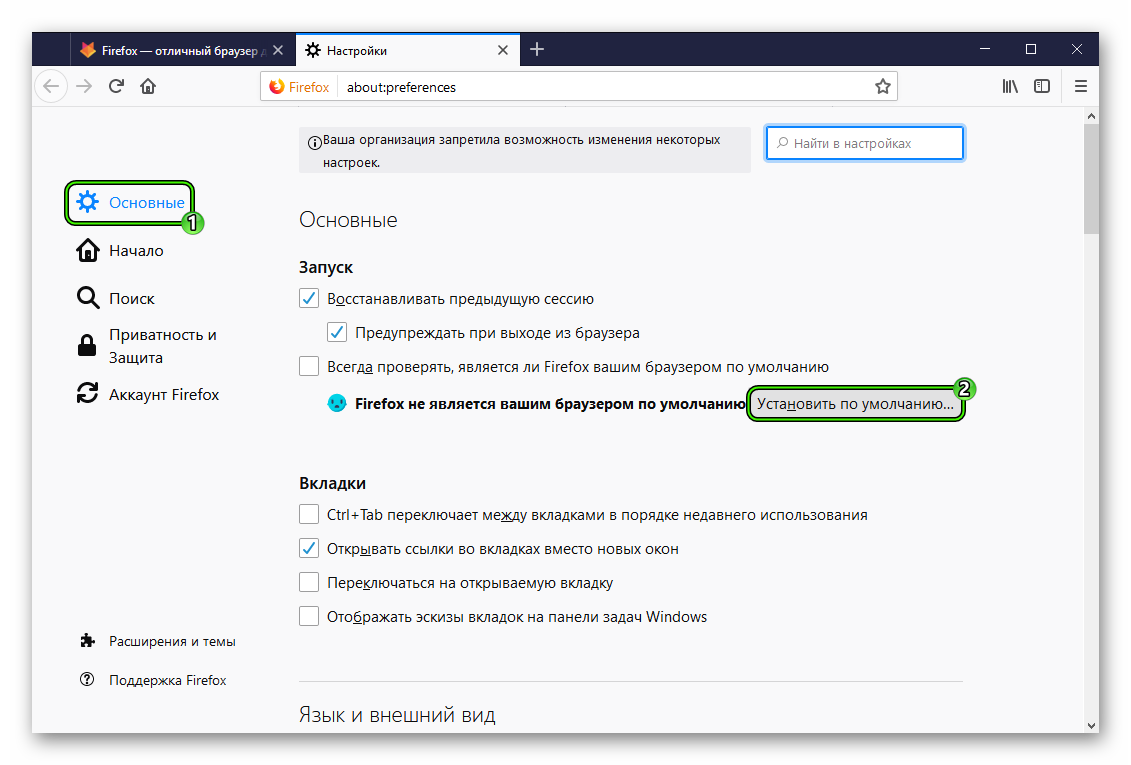
- Теперь у вас высвечивается надпись “В настоящий момент Firefox является браузером по умолчанию”. Это значит, что вы все сделали правильно и теперь все страницы, и веб-файлы будут открываться непосредственного через Мозиллу.